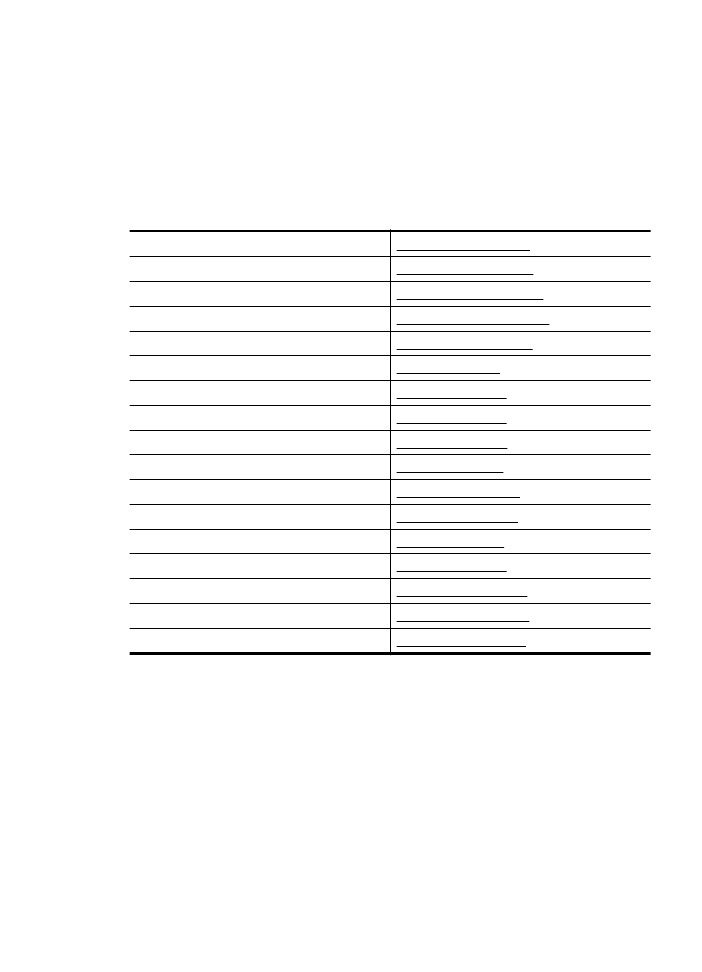
Test nastavení faxu
Nastavení faxu můžete otestovat a zjistit tak stav tiskárny a ujistit se, zda je správně nastavena
pro faxování. Tento test proveďte po dokončení nastavení tiskárny pro faxování. Test provede
následující:
•
Otestuje hardware faxu.
•
Ověří, zda je k tiskárně připojen správný telefonní kabel.
•
Zkontroluje, zda je telefonní kabel připojen ke správnému portu.
•
Zkontroluje vytáčecí tón.
•
Zkontroluje, zda je telefonní linka aktivní.
•
Ověří stav připojení telefonní linky.
Test nastavení faxu
201
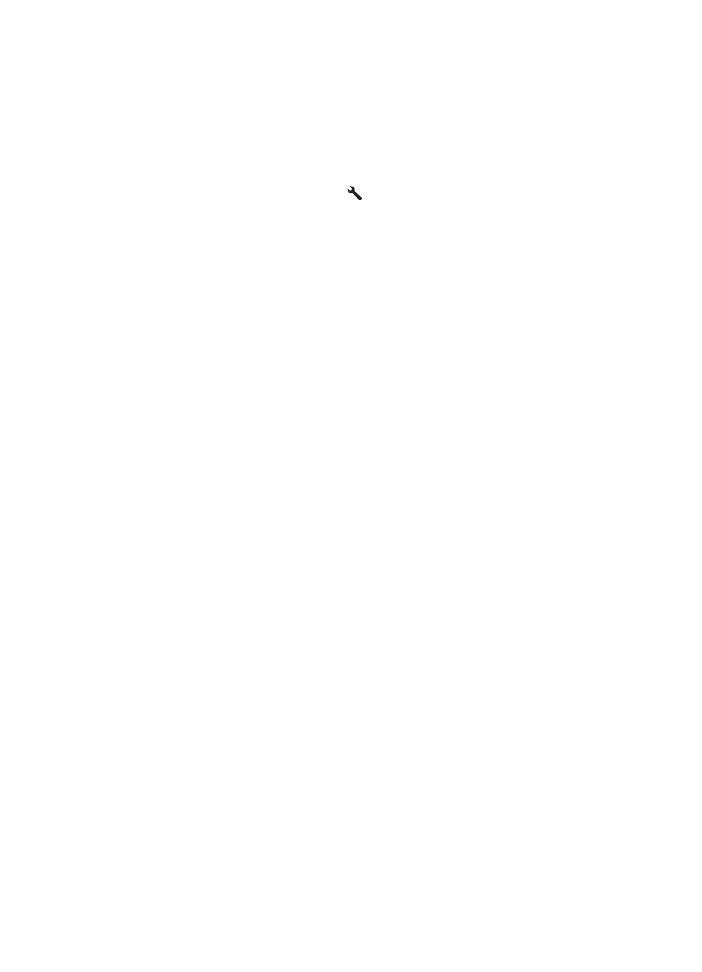
Tiskárna vytiskne protokol s výsledky testu. Jestliže test neproběhne úspěšně, zkontrolujte
informace v protokolu, jak problém vyřešit, a opakujte test.
Zkouška nastavení faxu pomocí ovládacího panelu tiskárny
1. Nastavte tiskárnu pro faxování podle konkrétních pokynů pro nastavení doma nebo
v kanceláři.
2. Před spuštěním testu se přesvědčte, že jsou nainstalovány inkoustové tiskové kazety, a do
vstupního zásobníku vložte papír plného formátu.
3. Na úvodní obrazovce stiskněte tlačítko (Nastavení).
4. Pomocí tlačítek vpravo vyhledejte a vyberte možnost Nástroje a poté možnost Spustit test
faxu.
Na displeji tiskárny se zobrazí stav testu a vytiskne se protokol.
5. Přečtěte si protokol.
•
Pokud test proběhl úspěšně a potíže s faxováním přetrvávají, zkontrolujte nastavení faxu
uvedené v protokolu a ověřte jeho správnost. Chybějící nebo nesprávné nastavení faxu
může při faxování způsobit problémy.
•
Pokud při testu dojde k chybě, vyhledejte v protokolu informace o tom, jak potíže
odstranit.
Dodatek C
202
Další nastavení faxu
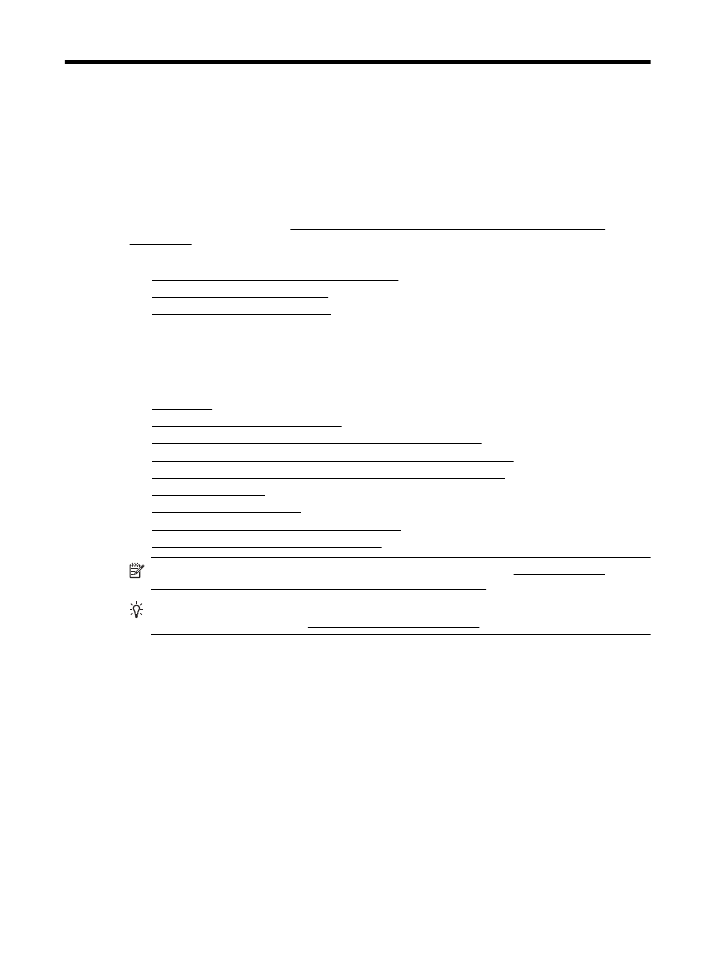
D
Nastavení sítě (Řada HP Officejet
4620 e-All-in-One series)
Nastavení sítě pro tiskárnu lze spravovat prostřednictvím ovládacího panelu tiskárny postupem
uvedeným v následující části. K zadání rozšířených nastavení můžete využít vestavěného
webového serveru, což je nástroj pro konfiguraci a zjišťování stavu, k němuž lze přistupovat
prostřednictvím webového prohlížeče s použitím existujícího síťového připojení tiskárny. Další
informace naleznete v tématu Vestavěný webový server (Řada HP Officejet 4620 e-All-in-
One series).
Tato část obsahuje následující témata:
•
Nastavte tiskárnu pro bezdrátovou komunikaci
•
Změna základních nastavení sítě
•
Změna pokročilých nastavení sítě
Nastavte tiskárnu pro bezdrátovou komunikaci
Tiskárnu můžete nastavit pro bezdrátovou komunikaci.
Tato část obsahuje následující témata:
•
První kroky
•
Nastavení tiskárny v bezdrátové síti
•
Nastavení tiskárny pomocí softwaru tiskárny HP (doporučeno)
•
Nastavení tiskárny pomocí technologie WiFi Protected Setup (WPS)
•
Nastavení tiskárny pomocí vestavěného webového serveru (EWS)
•
Změna typu připojení
•
Test bezdrátového připojení
•
Pokyny k zajištění bezpečnosti bezdrátové sítě
•
Pokyny pro snížení rušení v bezdrátové síti
Poznámka Pokud při připojování tiskárny dojde k potížím, viz část Řešení problémů
s bezdrátovou sítí (Řada HP Officejet 4620 e-All-in-One series).
Tip Další informace o nastavení a používání bezdrátového tisku na tiskárně získáte na webu
HP Wireless Printing Center (www.hp.com/go/wirelessprinting).
První kroky
Než s nastavováním bezdrátového připojení začnete, zkontrolujte následující:
•
Zkontrolujte, zda je správně nastavena bezdrátová síť a že tato bezdrátová síť funguje.
•
Zkontrolujte, zda je tiskárna ve stejné síti (podsíti) jako počítače, které ji využívají.
Při připojování tiskárny se může zobrazit výzva k zadání názvu bezdrátové sítě (SSID) a hesla
bezdrátové sítě:
•
Název bezdrátové sítě identifikuje vaši bezdrátovou síť.
•
Heslo bezdrátové sítě umožňuje zabránit ostatním uživatelům v připojení k vaší bezdrátové
síti bez příslušných oprávnění. V závislosti na požadované úrovni zabezpečení může vaše
bezdrátová síť využívat buď klíč WPA, nebo heslo WEP.
Pokud jste název sítě nebo bezpečnostní heslo od doby, kdy byla bezdrátová síť nastavena,
neměnili, můžete tyto informace v některých případech najít na zadní straně bezdrátového
směrovače.
Jestliže název sítě nebo bezpečnostní heslo nemůžete najít a ani si na tyto informace nemůžete
vzpomenout, projděte si dokumentaci k počítači nebo bezdrátovému směrovači. Pokud přesto tyto